엣지 삭제 안되는 이유, edge > 크롬, 익스플로러 기본앱 변경 방법
- 윈도우 OS 트러블슈팅
- 2021. 12. 1.
윈도우에서 기본 설치 설정 상태에서는 기본 브라우저가 필수적으로 엣지 브라우저 - edge로 설정된다.
이와 더불어 인터넷 검색을 위한 웹 브라우저 또한 마이크로소프트 엣지(Microsoft Edge)가 기본값으로 설정된다. 기본 윈도우10에 이어 윈도우11에서도 엣지는 기본 웹브라우저로 설정된다.
심지어 이렇게 설정된 웹브라우저인 엣지는 삭제 또한 불가능하다. 이전에는 가능했었는데 최근에는 삭제가 안되도록 설정이 되어 있다.
그런데 gmail을 이용한다든지 또는 이전에 사용했던 웹사이트 등의 호환성을 고려했을 때 다른 웹브라우저로 기본 인터넷 창이 열리도록 설정, 변경이 필요한 경우가 많다.
이번 포스팅에서는 이런 경우 기본 설정되어 있는 엣지 브라우저를 크롬이나 인터넷 익스플로러나 등 다른 브라우저로 설정을 바꾸는 방법을 정리해보았다.

윈도우 기본 인터넷 브라우저 변경 방법 : 엣지 > 크롬 등
Microsoft Edge(마이크로소프트 엣지) 웹브라우저에서 향상된 성능과 편의성을 제공한다고 하지만
실은 아직 기존 브라우저보다 문제나 안정성이 떨어지는 느낌이다.
게다가 기존에 사용하는 기능을 계속 로그인하여 이용하고자 한다면
기존 브라우저를 이용해야만 필요한 정보를 조회하고 필요한 자료를 활용할 수 있는 경우도 많아 불편한 상황도 많이 발생된다.
그래서 이런 경우에는 엣지(edge)가 아니라 다른 브라우저를
기본 실행 앱 설정으로 기본 웹브라우저 변경하는 것을 추천한다.
엣지 말고 다른 브라우저를 기본앱으로 설정하는 방법은 아래와 같다.
1. 우선 윈도우 시작 버튼을 선택하여 나타나는 "설정" 아이콘으로 선택하여 환경설정 제어판으로 이동 한다.

2. "Windows 설정" 화면에서 "앱" 부분을 선택하여 앱의 설치 및 제거 그리고 옵션 기능의 변경을 할 수 있는 항목을 선택한다.

3. 그 다음 나타난 화면의 좌측 리스트 항목 중에서 앱 및 기능 밑에 있는 "기본 앱"을 선택한다.
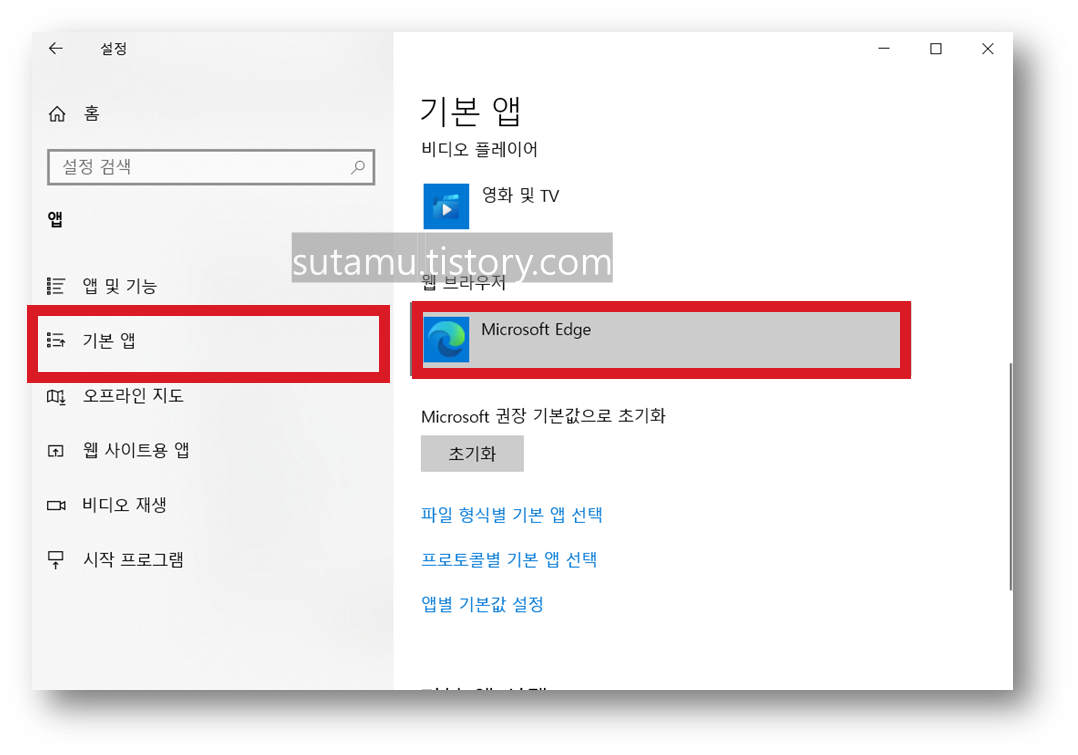
4. 거기에서 우측에 최종 변경할 수 있는 메일, 지도, 음악 플레이어 등 기본 설정 앱 리스트가 나타나는데 마지막 단계 영역에 있는 "웹 브라우저" 아래에 있는 "Microsoft Edge" 로 기본값으로 되어 있는 부분을 변경 설정해주면 된다.
변경 및 수정 적용을 위해서는 마우스로 클릭하면 아래 이미지와 같이 표시되는 본인 컴퓨터에 설치된 브라우저들 - 구글 크롬, 파이어폭스, 인터넷 익스플로러 등의 웹 브라우저 등이 나타나는데 그 중에서 엣지가 아닌 다른 브라우저를 선택하면 기본 설정 변경이 가능하다.
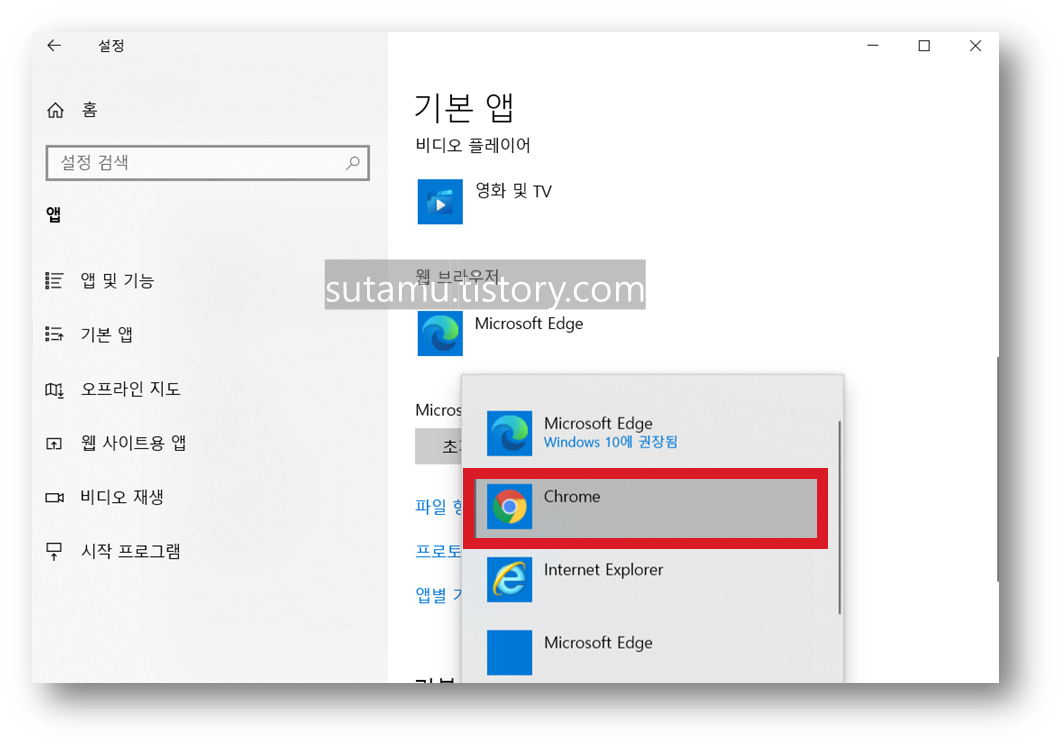
위와 같은 방법으로 ms edge 엣지 브라우저가 아니라 기본 설정 사용 앱으로 필요로 하는 웹브라우저가 있다면 설정 앱 내 기본 앱 설정 기능을 통해 Microsoft Edge 마이크로소프트 엣지가 아닌 크롬(Chrome), 인터넷 익스플로러(Internet Explore), 네이버웨일 등 다른 브라우저로 변경이 가능하다.
'윈도우 OS 트러블슈팅' 카테고리의 다른 글
| 윈도우10 와이파이 비번 찾기, wifi 암호 찾기 방법 (0) | 2022.01.15 |
|---|---|
| edge 엣지 팝업 차단 해제 방법 1분내 해결 (0) | 2021.12.07 |
| 엣지 암호 저장, edge 비밀번호 저장 화면 안뜨게 설정 방법 (0) | 2021.08.26 |
| 원드라이브 동기화 해제 및 원드라이브 삭제 방법 (0) | 2021.08.20 |
| 윈도우 윈10 익스플로러 explore 작업표시줄에 표시 고정 방법 (0) | 2021.08.02 |